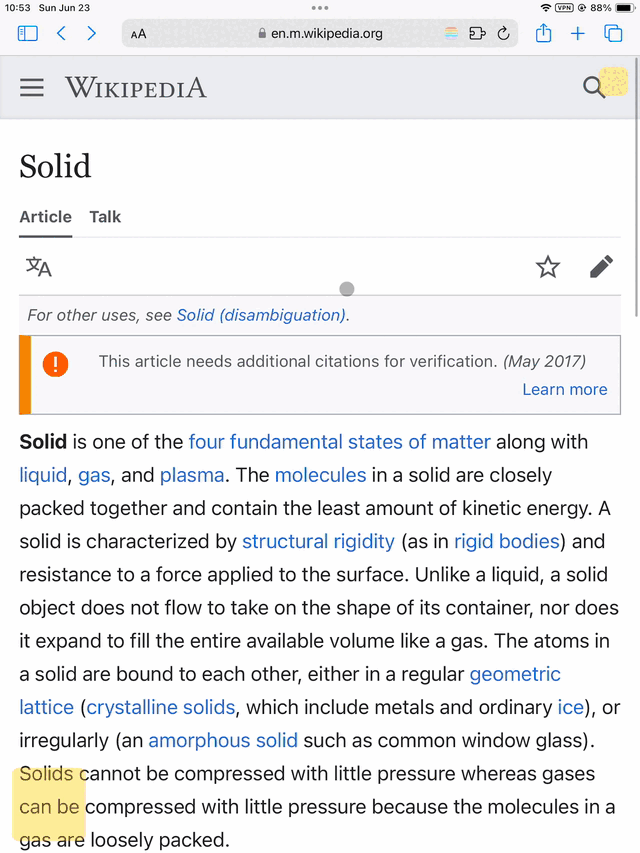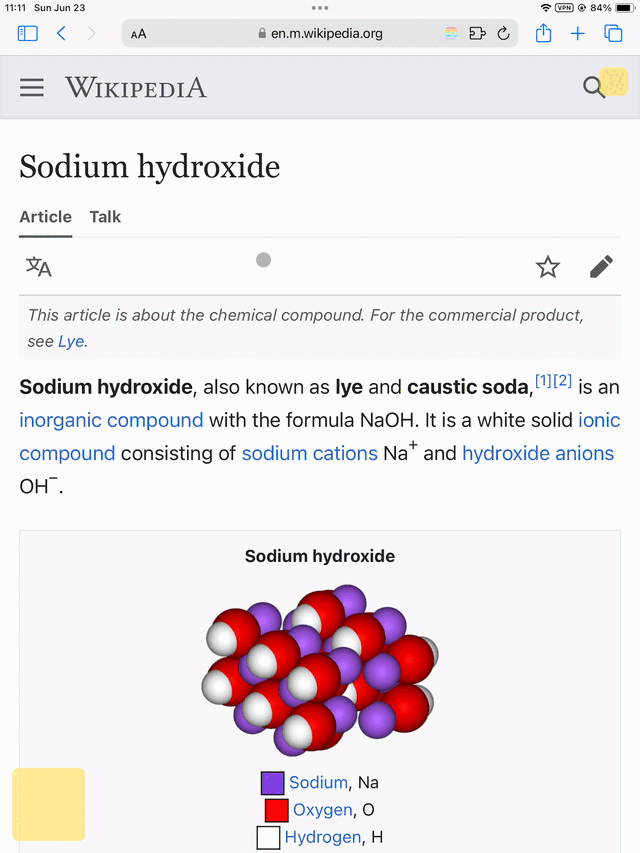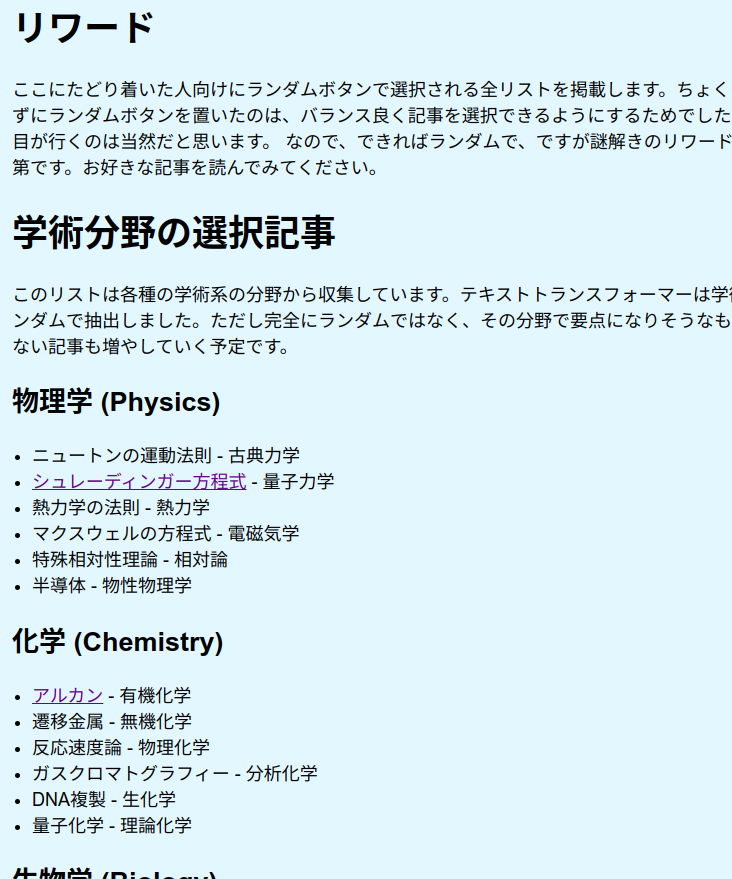ここではサンプルをご紹介します。
Text Transformer(Safari拡張)のサンプルはここではなくこちらです。
サンプル(Wikipedia)(※)
Loading...
サンプルの説明書
1. オートハイライト
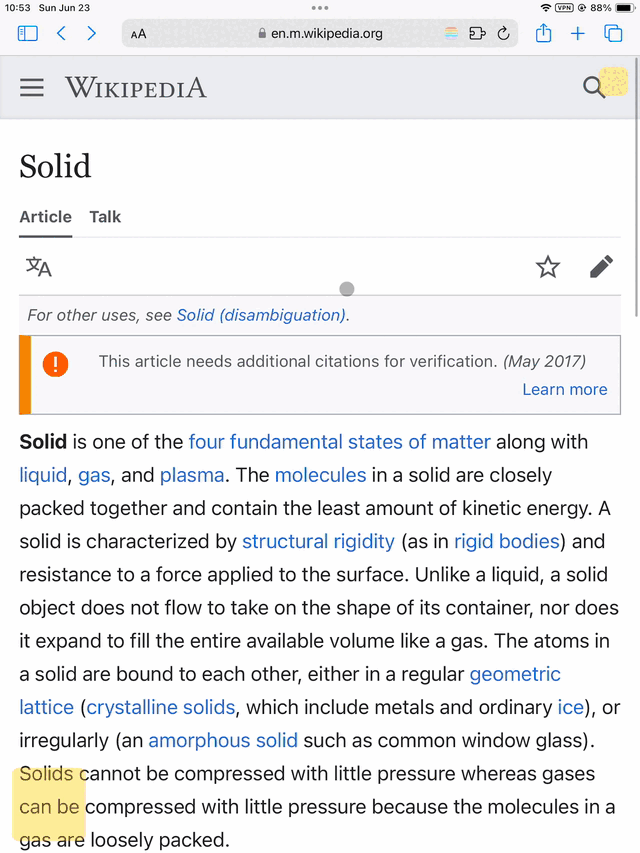
オートハイライト(詳細説明)
読み方としては右下の黄色ボタンを押すと起動です。
起動すると以下の効果が自動で発動します
- 文章の左揃え化(1行に1文)
- 自然な単位(名詞句)のボールド化
- 重要語の多色ハイライト
他にも色々やれるのですが、まずはこれで読み進めてほしいです。
慣れてきたら以下の「マニュアルハイライト」にも挑戦してみてほしいです。
ところどころ敢えて処理していない箇所が有ります。
比較に使ってみてください。
2. マニュアルハイライト
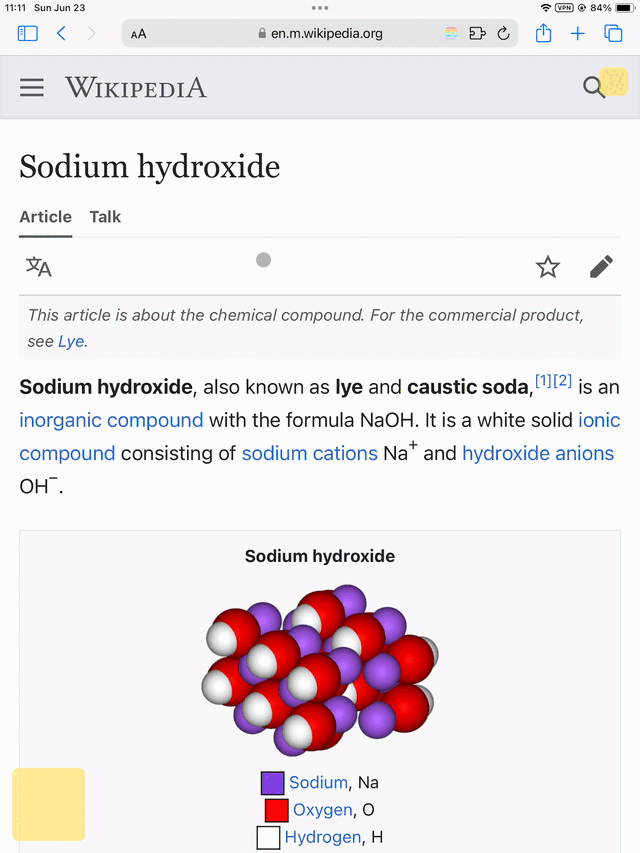
マニュアルハイライト(詳細説明)
上の通りに文章中の重要語は自動でハイライトされます。
一方で自動ハイライトの対象以外の単語もハイライトしたくなるはずです。
自動ハイライトは平均として重要な単語を選択しているだけだからです。
マニュアルハイライトのルールは以下のとおりです。
- カタカナ、アルファベット
カタカナ、アルファベットの連続はシングルタップでハイライト
- 漢字、ひらがな、数字
漢字、ひらがな、数字はまず端点を選択しもう一方を次に選択
- 数字Tips
数字は数字を選択した後に単位を選ぶと数字の違いを受け止めたハイライトを行えます。
例えば50円の場合は、50を選択したあとで円を選択すると他の100円なども同じ色でハイライトされます。
- カタカナ、アルファベット(内部分裂状態)
カタカナ、アルファベットは内部で単語が分裂することがある。
シングルタップでハイライトが発動せずに、黄色マーカーが出現するのが目印。
その場合は漢字等とおなじ扱いとなる。
余談・駄文
(※)リストを提示せずにランダムボタンを置いたのは、バランス良く記事を選択できるようにするためです。ついつい得意分野を読んでしまいがちです。苦手分野、専門外の分野の読書が楽になるのを体験してほしいです。ただし、このページ内のどこかに記事一覧の書かれた隠しページ(以下の画面)を用意しています。探してみると面白いかもです。